Tiny11 23H2下载安装教程,2G内存老爷机也能带飞
对于一个存储空间相当有限的C盘,首当其冲的是什么?那自然是一个精简的系统。Windows原版镜像动辄几十G的体量,以及后续不断的“发胖”着实让人抓狂。没错,本文为大家带来的就是Tiny11 23H2精简版下载安装教程,帮大家缓解C盘焦虑。
Tiny11 23H2下载安装教程
此教程分为下载和安装两个部分,下载资源为国外开发者提供的“原版”而并非转载,或修改过的二手资源,请大家放心食用。
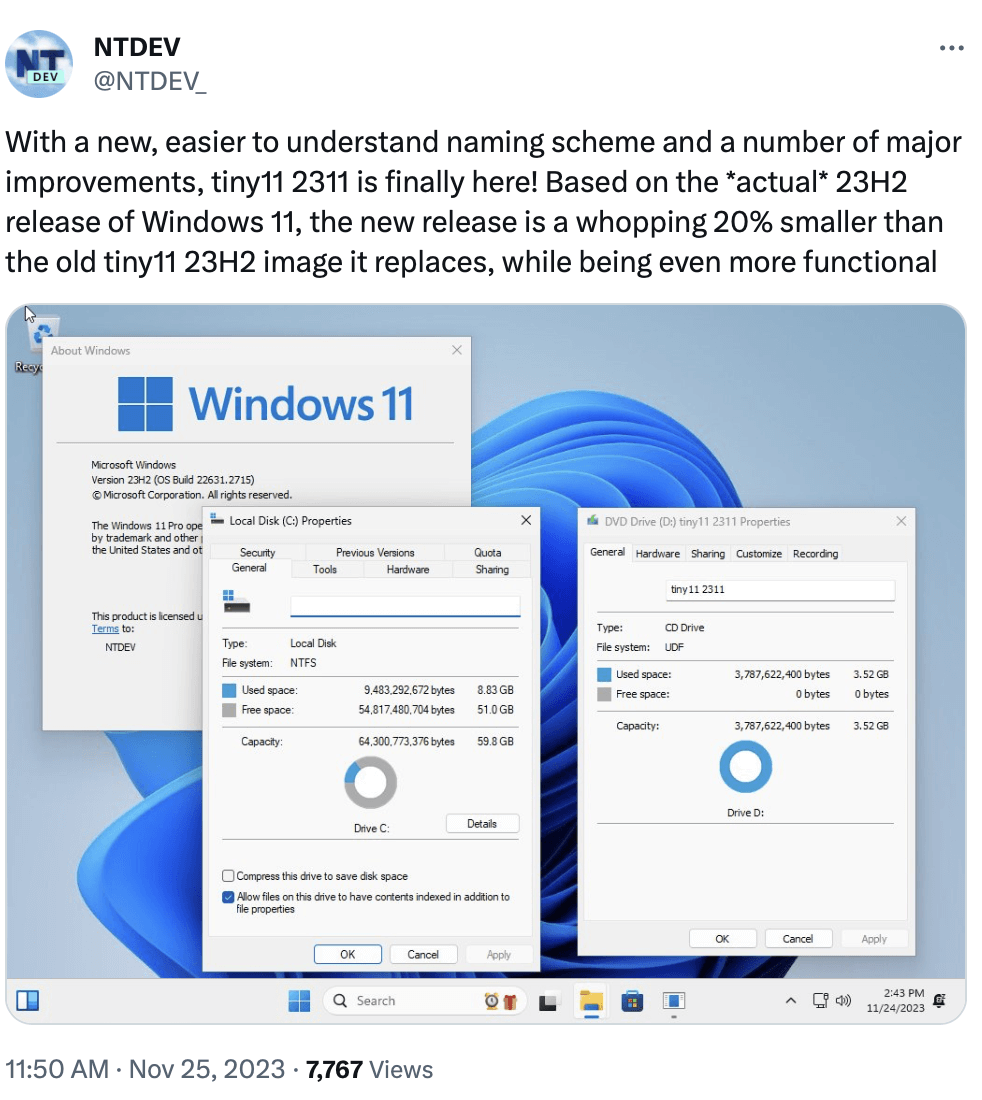
Tiny11精简版下载地址
Tiny11是Windows 11的非官方自定义 ISO 镜像,它去除了大部分使用率极低的默认应用程序、服务和功能,以便在原本不支持的低端硬件上安装操作系统;核心应用均有所保留。
Tiny11 23H2下载地址:https://archive.org/download/tiny-11-NTDEV/tiny11%2023H2%20x64.iso
Tiny11 22H2 Beta1下载地址:https://archive.org/download/tiny-11-NTDEV/tiny11%20b1.iso
Tiny11 22H2 Beta2(无系统要求)下载地址:https://archive.org/download/tiny-11-NTDEV/tiny11%20b2%28no%20sysreq%29.iso
Tiny11 22H2 Beta2下载地址:https://archive.org/download/tiny-11-NTDEV/tiny11%20b2.iso
Tiny11 22H2 R1下载地址:https://archive.org/download/tiny-11-NTDEV/tiny11a64%20r1.iso
系统发布镜像作者发布地址:https://archive.org/details/tiny-11-NTDEV/
Ps:由于提供的Tiny11精简版下载地址为外网原版地址,国内可能无法直接下载,可通过迅雷等工具实现满速下载(打开迅雷,复制链接后一般会自动识别)。
Tiny11 23H2安装
安装需求:硬件方面虽然大大降低了要求,也去除了TPM2.0的限制,但仍旧建议2G+8G(内存和存储)起步,低于此标准可能会影响系统运行;
注意事项:由于移除大部分系统服务,部分功能可能不完整,且可能存在安全问题,不建议作为主力机使用。
第一步:使用Rufus,微PE等制作U盘启动盘,进入BIOS选择U盘启动进入安装引导;
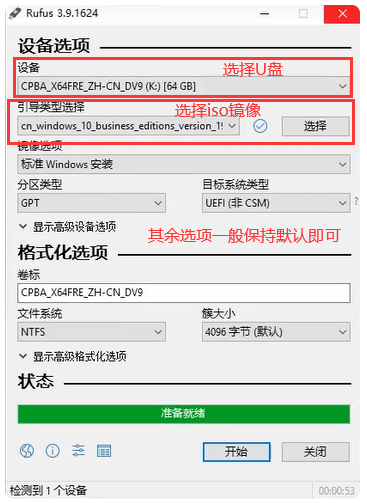
第二步:进入引导后直接选择“Next”,跳转到下一步,选择“I accept the license terms”再点击”Next”选项;
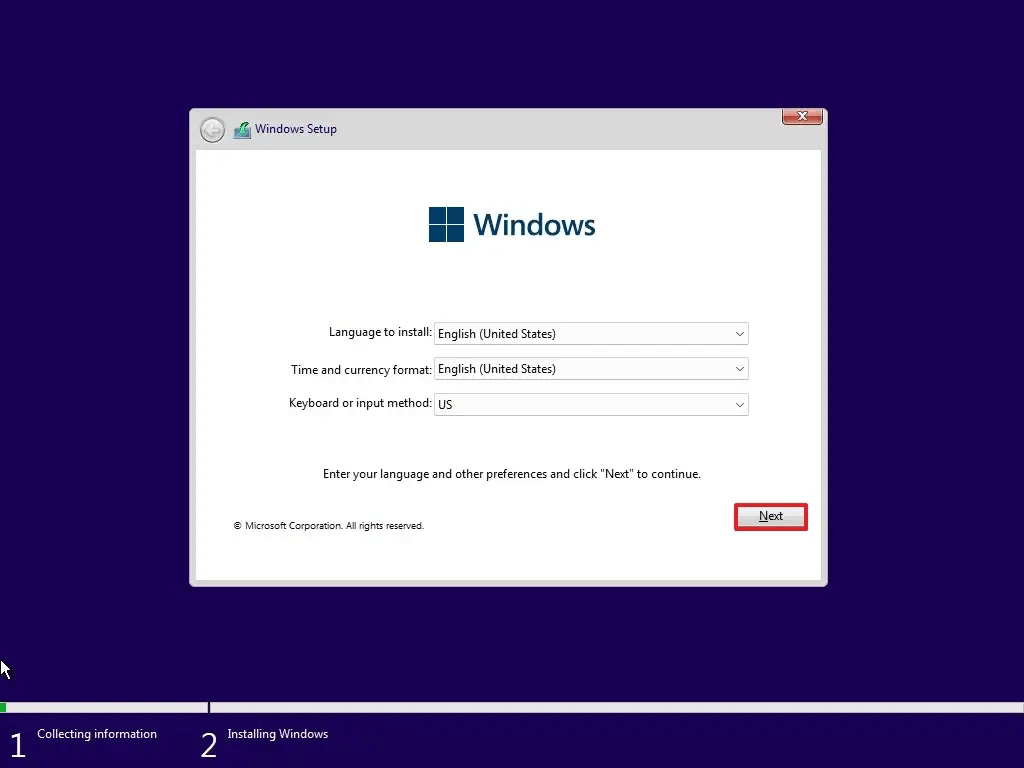
第三步:使用页面上的“Delete”删除所选分区(如删除功能无法使用可尝试直接下一步),注意:删除分区同时会删除分区内所有数据,请提前备份或使用空盘;
第四步:选择分区,点击“Next”安装,等待安装过程结束会自动重启进入系统;
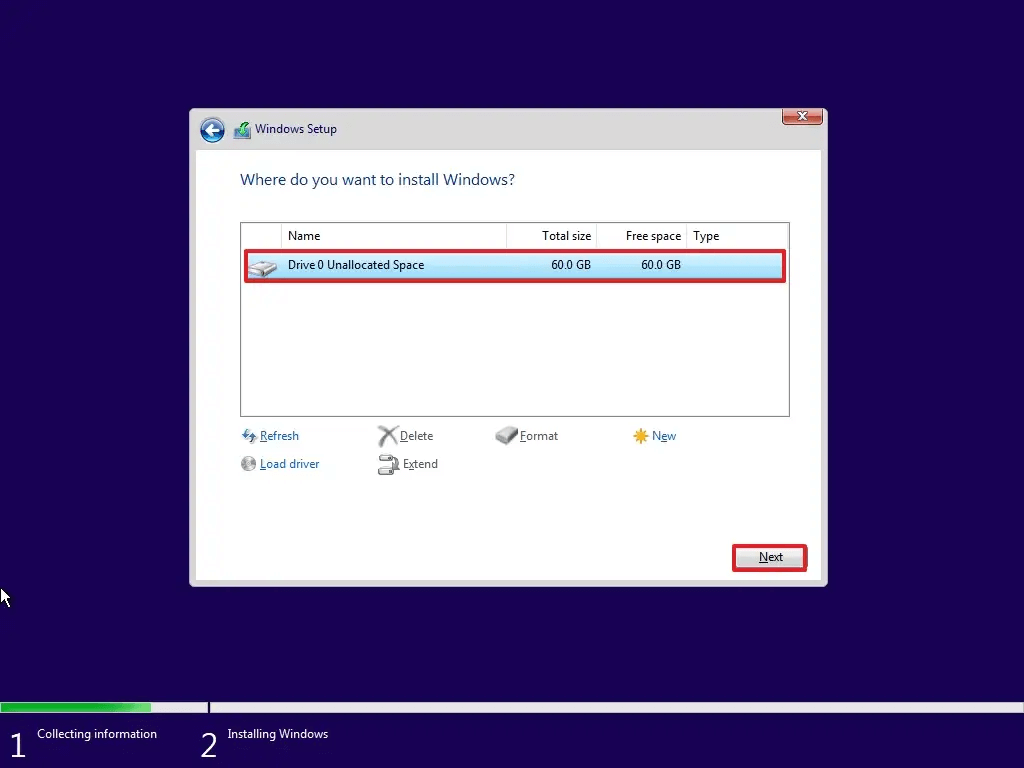
第五步:重启进入页面后,会让用户一次选择地区与键盘布局,根据需要选择即可,布局可不选,第二种布局也可跳过;
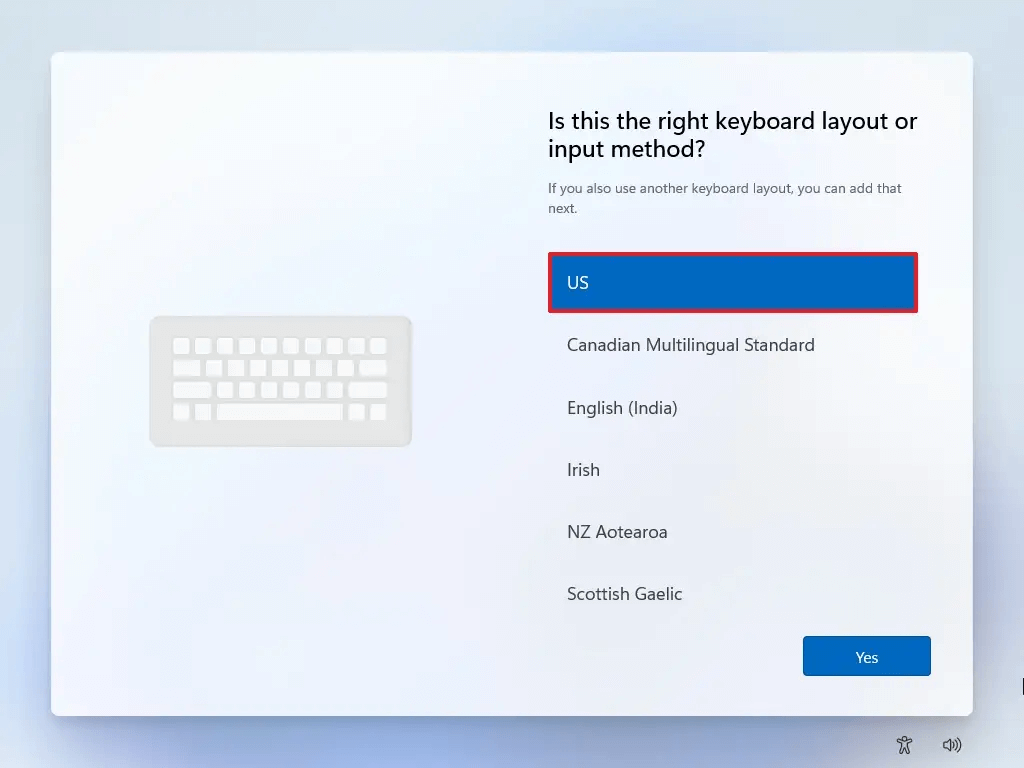
第六步:网络连接,根据需要选择有线或无线连接即可,可Skip跳过;
第七步:自定义用户名,密码,然后下一步;关闭随后页面的全部选项,点击Accept后等待安装完成进入桌面。Tiny11 23H2版本安装到此结束,接下来设置中文。
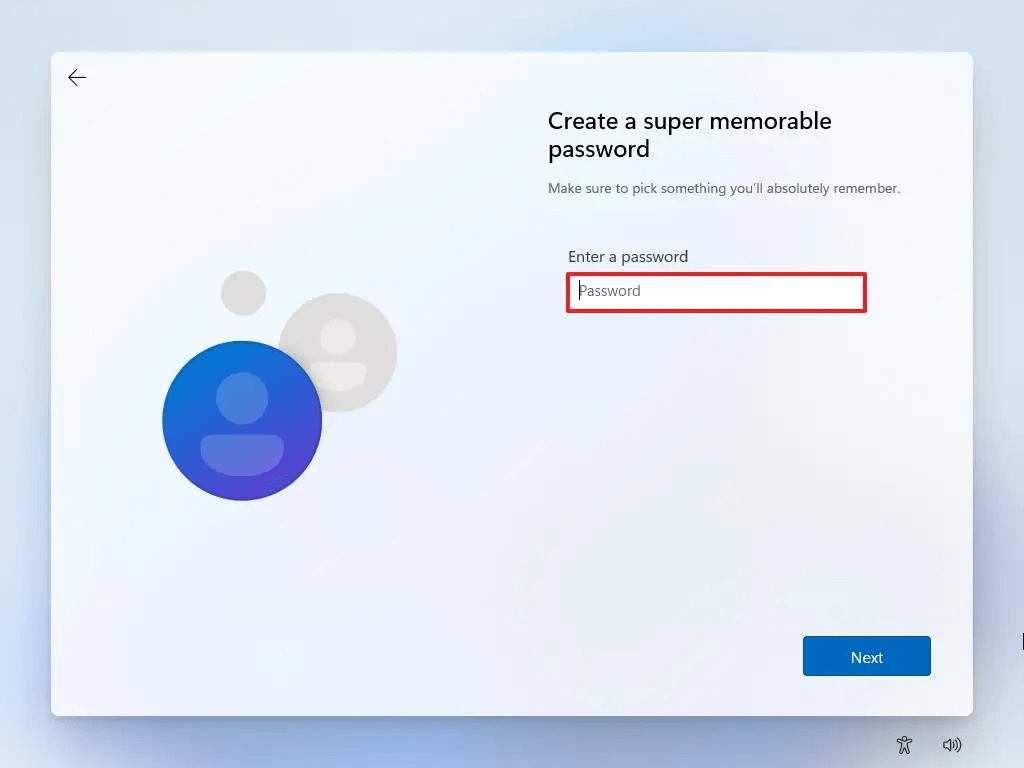
第八步:设置中文,Win+i打开Setting>Time&language>Language®ion>Add a language>在搜索框中会键入“china”>选中“中文”>勾选上下两个选项后Install等待下载安装后重启。
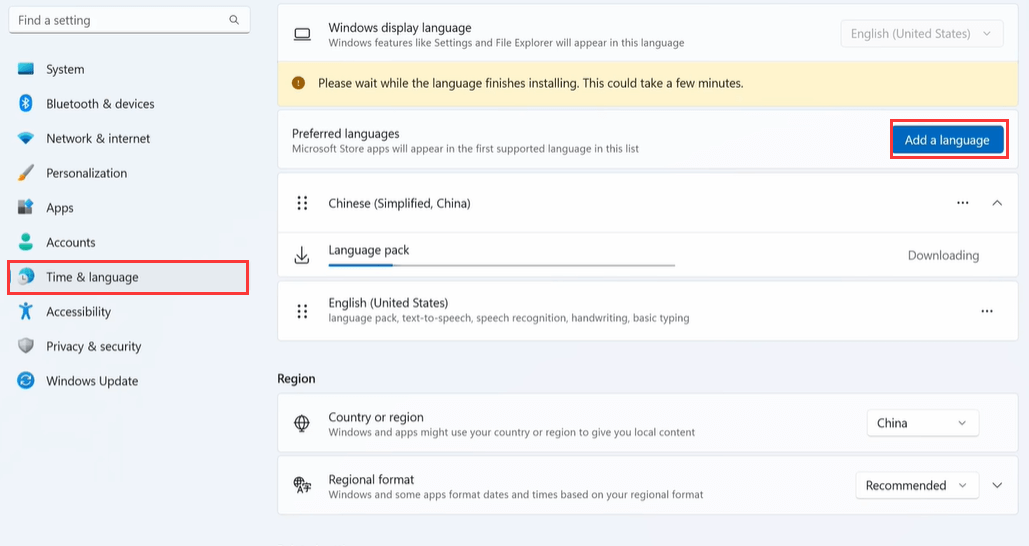
Tiny11安装教程到这里就全部结束了,另外大家记得更改地区和时间设置,另外该版本玩游戏可能存在需求打补丁,故不建议将其作为游戏机系统。
结论
以上就是关于Tiny11精简版下载地址,Tiny11安装教程的全部分享了。Tiny 23H2终究只是民间项目,可能会存在部分“稀奇古怪”,正式版上未曾出现过的Bug,希望大家做好预期管理与心态建设。
本文编辑:@ 江城子
©本文著作权归电手所有,未经电手许可,不得转载使用。
